Sådan migreres fra Internet Explorer eller Edge til Chrome (og hvorfor du skal)

Googles Chrome-webbrowser bruges nu mere udbredt end Microsofts Internet Explorer og Edge kombineret. Hvis du ikke har skiftet til Chrome endnu, er det her, hvorfor du måske vil - og hvordan du hurtigt skifter over.
Hvorfor Chrome slår Internet Explorer og Edge
Microsofts browsere har begge store problemer. Internet Explorer er gammel og forældet - så meget, at Microsoft har til hensigt at udfase det. Det understøtter ikke de nyeste browserfunktioner, det kan være ret langsomt, og dens browser-add-on-ramme er klumpet.
Microsoft Edge er Microsofts efterfølger til Internet Explorer, en stor ny browser inkluderet med Windows 10. Trods dens Men nyt navn, som er beregnet til at afstå fra Internet Explorer's omdømme, har Edge sine egne alvorlige problemer. Det blev lanceret uden vigtige funktioner. Edge understøtter stadig ikke browser-udvidelser, og det går først, indtil Windows 10-årsdagen opdateres. Edge kan forhåbentlig få et spring start på dens udvidelsesbibliotek ved at være for det meste kompatibelt med Chrome-udvidelser, men det vil stadig tage noget tid for det at indhente.
Edge er også baseret på Microsofts nye "Universal Windows Platform" i stedet for den gamle Win32 desktop applikationsplatform. Dette har givet Edge nogle alvorlige tænder og præstationsproblemer. Dette betyder også, at Edge ikke fungerer på ældre versioner af Windows, så Windows 7-brugere ikke engang kan tænke over at bruge det. De skal skifte til Chrome for at få en moderne browser.
I modsætning til Edge er Chrome en modent software komplet med årene med grænsefladeforbedring, som Edge mangler. Det er en moderne browser, der kører på alle udbredte versioner af Windows, herunder Windows 7. Det giver hurtig ydeevne og kompatibilitet med de nyeste browser- og websitefunktioner. Hvis har en bred vifte af browserudvidelser, som udviklere har raffineret i årevis. Det giver browsersynkronisering, så du nemt kan synkronisere dine bogmærker og andre oplysninger mellem Chrome-browseren på Windows, Mac, Linux, Chrome OS, iOS og Android-telefoner.
Chrome understøttes også meget, i virkeligheden er Chrome utvivlsomt bedre understøttet af websteder og webudviklere end Microsoft Edge er. Chrome virker ikke, hvis du har brug for Internet Explorer til at få adgang til et gammelt websted, der kræver Internet Explorer 6 eller ActiveX-kontroller, men de fleste moderne websteder vil sandsynligvis fungere bedre med Chrome. Du skal stadig bruge IE til nogle ældre websteder. Derfor er IE stadig med i Windows 10, selv om Microsoft skubber Edge.
Der er andre browsere, du kan vælge udover Chrome, selvfølgelig sværger nogle mennesker ved Mozilla Firefox, selv om det stadig ikke tilbyder multi-proces og en sikker sandkasse for bedre at udnytte moderne CPU'er og beskytte mod ondsindede websteder. Mozilla arbejder på det, men det er nogle store grunde, vi foretrækker Chrome og bruger det selv.
Sådan skifter du til Google Chrome (og medbringer dine ting med dig)
Skift er let, og Chrome kan nemt migrere din favoritwebsites over. Bare download og installer Chrome. Når installationsprocessen er færdig, skal du klikke på linket "Import bogmærker nu" på den nye fane side for at importere data fra en anden browser på dit system.
Hvis du ikke kan se denne indstilling her, skal du åbne indstillingsskærmen ved at klikke på menuen knappen (de tre linjer øverst til højre) og vælg "Indstillinger." Klik på knappen "Import bogmærker og indstillinger" under Mennesker på siden Indstillinger.
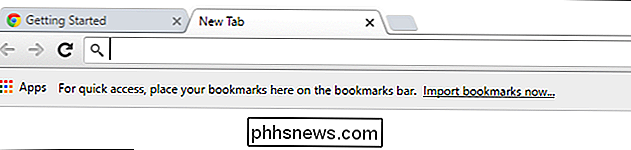
Vælg Microsoft Internet Explorer eller Edge for at importere data fra. Chrome kan kun importere dine favoritter fra Edge, men det kan importere favoritter, gemte adgangskoder, browserhistorik og gemte søgemaskiner fra Internet Explorer.
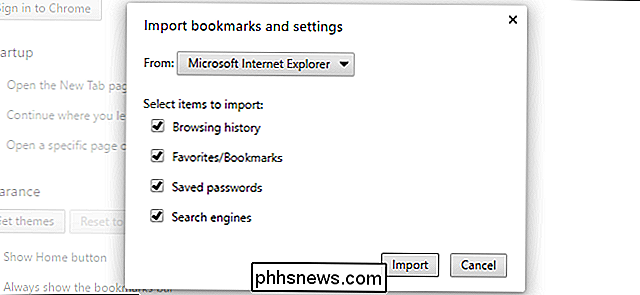
Du vil også gerne ændre din computer for at bruge Chrome som standardwebbrowser. I Windows 7 og 8.1 kan Chrome automatisk blive din standard browser med et enkelt klik. Åbn Chrome-menuen, vælg "Indstillinger" og klik på "Opret Google Chrome Standard Browser" under Standardbrowser nederst på siden Indstillinger.
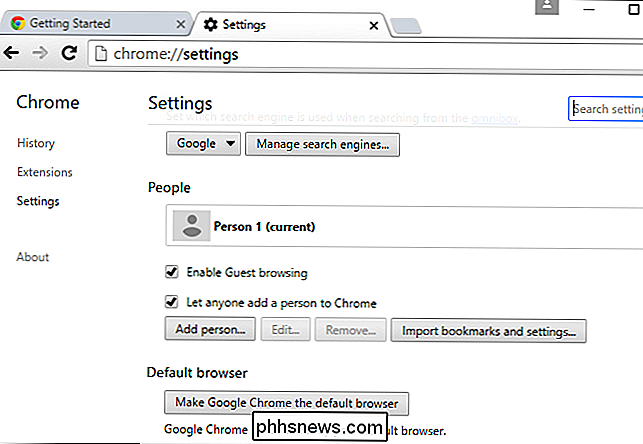
I Windows 10 åbnes denne knap i stedet for indstillingerne> Indstillinger> System> Standard Apps. Du skal rulle ned, klikke på "Webbrowser" og vælge "Google Chrome" fra din liste over installerede webbrowsere.
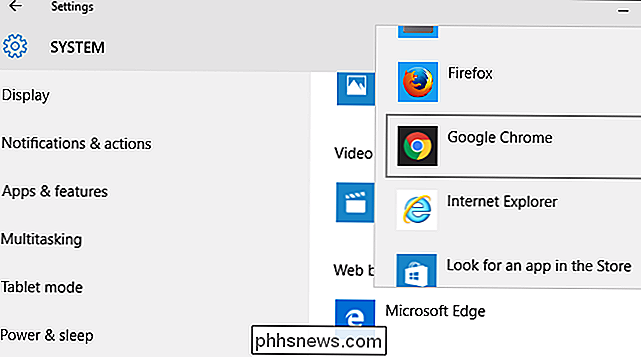
Hvis du har en Google-konto (som en Gmail-adresse), kan du logge ind på det ved at klikke på profilknappen på menulinjen og klikke på "Log ind". Du behøver ikke at gøre dette, hvis du ikke vil. Du kan bruge Chrome uden at skulle logge ind med en Google-konto, og ting skal fungere fint.
Men hvis du logger ind med en Google-konto, kan du synkronisere Chrome's browserværdier med dine andre enheder. Det betyder, at du aldrig vil miste dine bogmærker eller andre data. Du skal bare logge ind på samme Chrome-browser på en anden pc, smartphone eller tablet for at få adgang til dem.

RELATED: 47 Tastaturgenveje, der virker i alle webbrowsere
Samlet fungerer Chrome og andre moderne browsere på samme måde. De har alle enkle, fjernede grænseflader med en faneblad øverst på skærmen. De forsøger alle at komme ud af din måde, så du kan bruge hjemmesider. De deler alle mange af de samme tastaturgenveje.
Hvis du vil have yderligere funktioner, der ikke er bundtet med browseren, skal du klikke på menuknappen øverst til højre i Chrome-browservinduet og vælge Flere værktøjer> Udvidelser. Klik på "Få flere udvidelser" nederst på denne side for at besøge Chrome Webshop, hvor du kan hente og installere en række gratis udvidelser samt temaer, der ændrer den måde, som Chrome ser ud. Hvis du havde tilføjelser til browser til Internet Explorer, skal du installere en Chrome-version af udvidelsen fra Chrome Webshop.
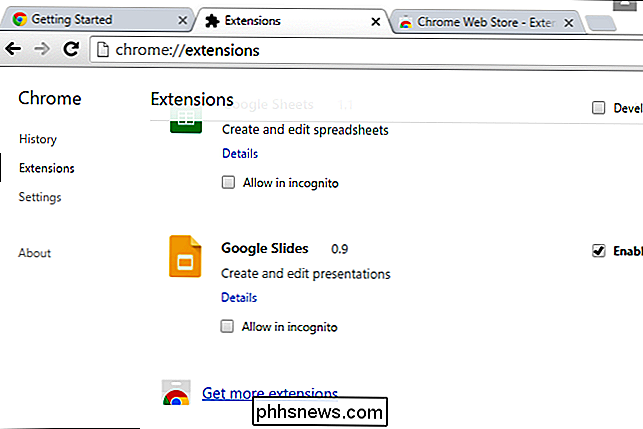
Du behøver ikke bekymre dig om opdatering af Chrome. Den opdaterer sig selv automatisk og tager fat om de seneste sikkerhedsopdateringer og nye funktioner i baggrunden. Alle Chrome-udvidelser, du installerer fra Webshoppen, opdateres også automatisk. Chrome indeholder også sin egen kopi af Adobe Flash, og Chrome opdaterer automatisk også denne plugin.
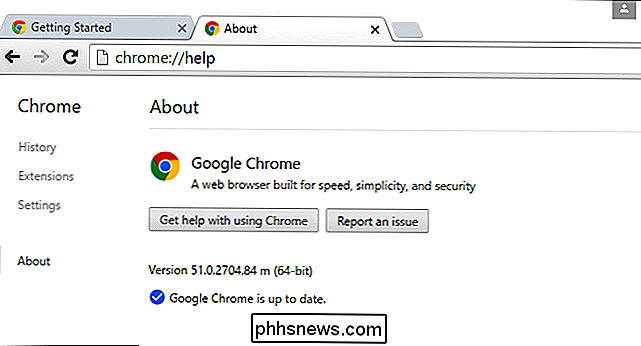
Hvis du vil bryde et websted ud af din browser, skal du gå til webstedet, klikke på menuknappen og vælge Flere værktøjer> Tilføj til Desktop. Marker "Åbn som vindue" og du får en skrivebordsgenvej, der åbner en webside i eget vindue. Dobbeltklik på skrivebordets genvej, og du kan derefter knytte webstedets vindue direkte til din proceslinje.
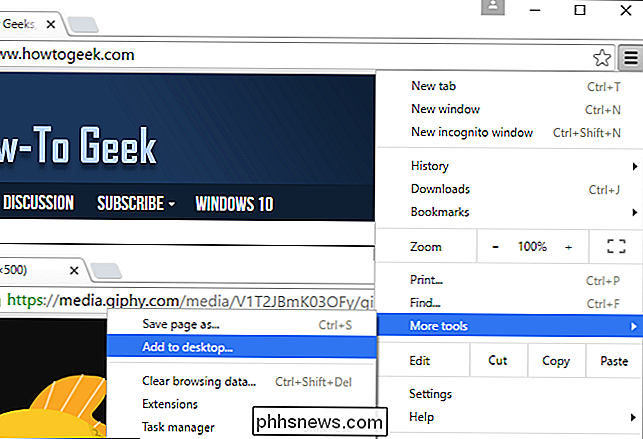
Der er selvfølgelig meget mere, du kan gøre med Chrome. Men det går for det meste ud af din måde og giver dig mulighed for at bruge internettet. Brugt funktioner som Chrome's app launcher og notifikationscenter er blevet fjernet af Google for nylig, hvilket gør Chrome endnu mere strømlinet.
Fjern genvejstaster fra desktop ikoner i Windows
I alle versioner af Windows, når du placerer en genvej på skrivebordet, overlapper den en pil i nederste venstre hjørne som et visuelt tegn på, at det er en genvej. Hvis du er ligeglad med at have den pil, kan du fjerne den på et par forskellige måder. I denne artikel snakker jeg om et registerhack og også om et freeware værktøj, der får jobbet gjort.Fjern gen

Hvad kan du finde i en e-mail-overskrift?
Når du modtager en e-mail, er der meget mere end det, der opfylder øjet. Mens du typisk kun er opmærksom på adressen, emnelinjen og emnet i meddelelsen, er der meget mere information tilgængelig "under emnet" af hver e-mail, som kan give dig et væld af yderligere oplysninger. Hvorfor gider ser på en Email Header?



